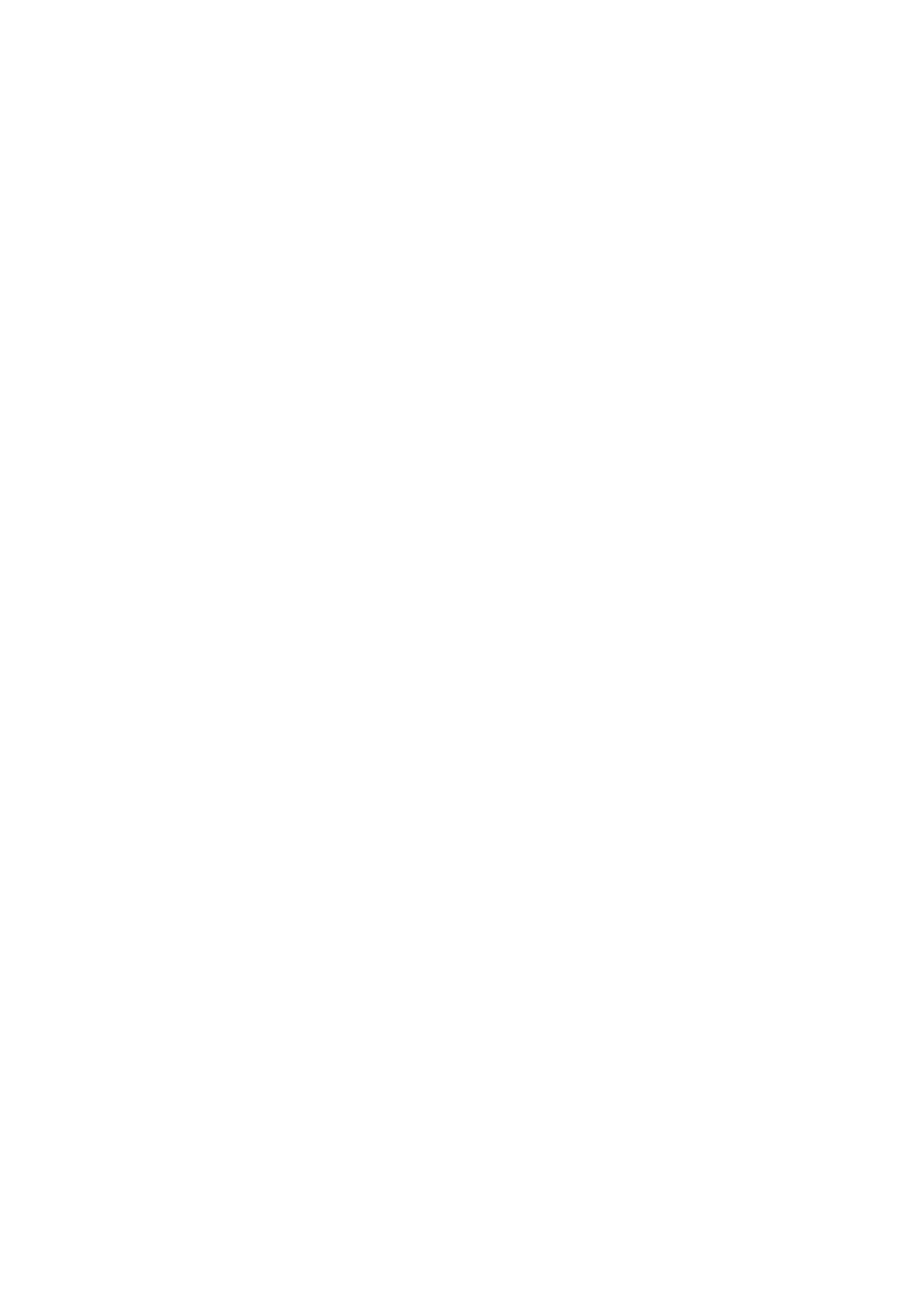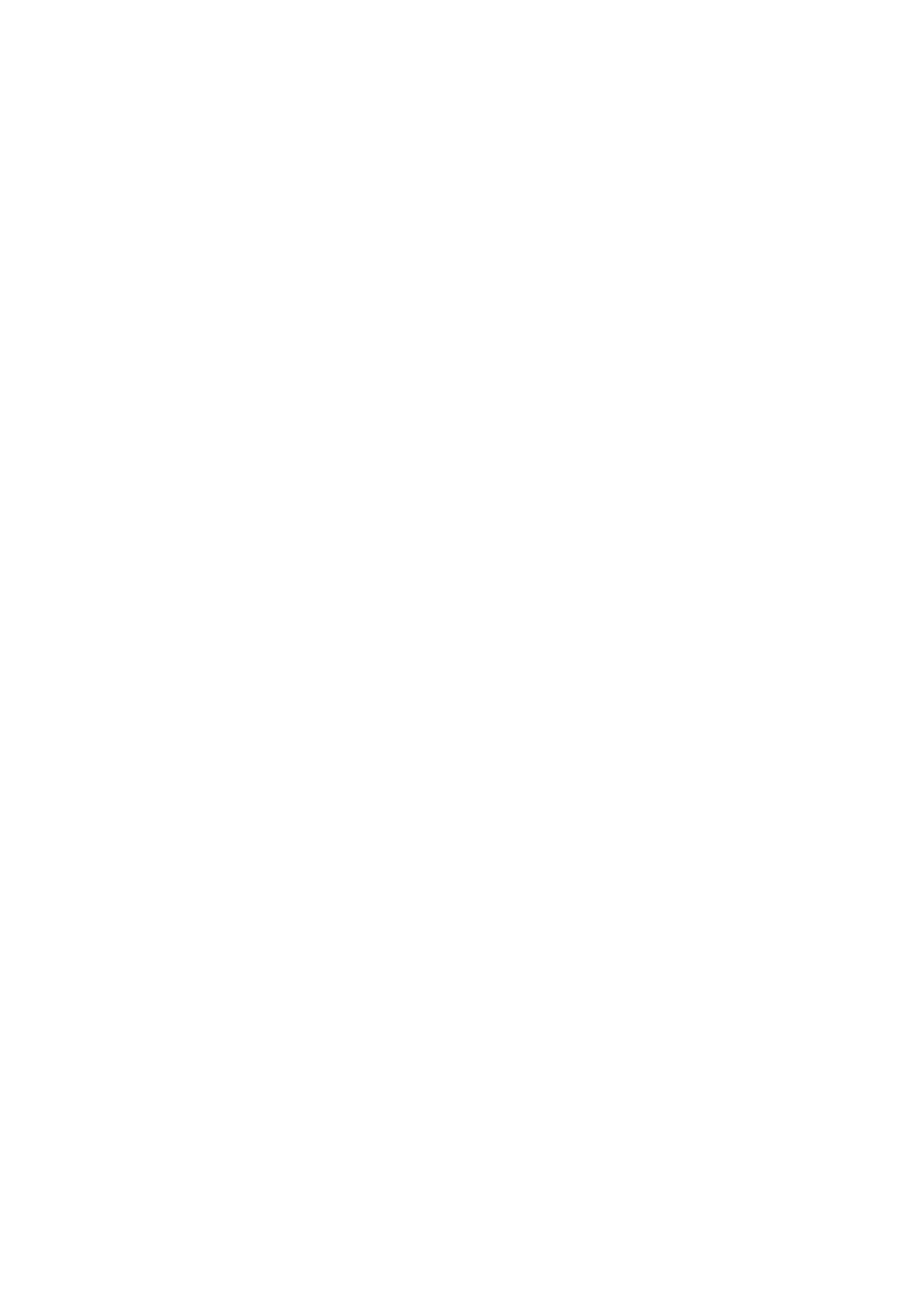
garanţii şi reprezentare în legătură cu astfel de compatibilitate şi exclude în mod expres orice
responsabilitate în legătură cu astfel de situaţii.
DECLINAREA RĂSPUNDERII
TOT CONŢINUTUL ACESTUI MANUAL ESTE FURNIZAT „CA ATARE”. CU EXCEPŢIA SITUAŢIILOR IMPUSE
DE LEGILE ÎN VIGOARE, NU SE ACORDĂ NICIO GARANŢIE, DE NICIUN FEL, EXPLICITE SAU IMPLICITE,
INCLUSIV, DAR FĂRĂ A SE LIMITA LA, GARANŢIILE IMPLICITE DE VANDABILITATE ŞI CONFORMITATE
PENTRU UN ANUMIT SCOP CU PRIVIRE LA ACURATEŢEA, FIABILITATEA SAU CONŢINUTUL ACESTUI
MANUAL.
ÎN LIMITELE MAXIME PERMISE PRIN LEGISLAŢIA APLICABILĂ, HUAWEI NU VA FI RĂSPUNZĂTOARE ÎN
NICIUN CAZ PENTRU DAUNE SPECIALE, INCIDENTALE, INDIRECTE SAU SUBSECVENTE SAU PENTRU
PIERDERI DE PROFIT, AFACERI, VENITURI, DATE, ÎNCREDERE SAU ECONOMII ANTICIPATE, INDIFERENT
DACĂ ACESTE PIERDERI POT FI ANTICIPATE SAU NU.
RESPONSABILITATEA MAXIMĂ A HUAWEI (ACEASTĂ LIMITARE NU SE VA APLICA LA
RESPONSABILITATEA PENTRU RĂNIRE ÎN LIMITA APLICABILĂ ÎN CARE LEGEA INTERZICE O ASTFEL DE
LIMITARE) CARE REZULTĂ DIN UTILIZAREA PRODUSULUI DESCRIS ÎN PREZENTUL MANUAL VA FI
LIMITATĂ LA SUMA PLĂTITĂ DE CLIENŢI PENTRU ACHIZIŢIONAREA ACESTUI PRODUS.
Reglementări privind importul şi exportul
Clientul se obligă să respecte toate reglementările şi legile aplicabile privind importul şi exportul şi se
obligă să obţină toate autorizaţiile şi licenţele de stat necesare în scopul de a exporta, reexporta sau
importa produsul menţionat în prezentul manual, inclusiv produsele software şi datele tehnice pe care
le conţine.
Securitatea datelor şi a informaţiilor personale
Folosirea anumitor funcţionalităţi din aplicaţiile de la terți de pe dispozitivul dvs. poate duce la
pierderea datelor sau a informaţiilor personale sau la situaţii în care acestea devin accesibile altora.
Luați următoarele măsuri care ajută la protejarea informaţiilor dvs. personale:
l Aşezaţi dispozitivul într-un loc sigur, pentru a împiedica folosirea neautorizată a acestuia.
l Conguraţi-vă ecranul să se blocheze şi creaţi o parolă sau un model de deblocare.
l Creaţi periodic o copie de rezervă a informaţiilor personale păstrate pe cartela SIM, pe cardul de
memorie sau în memoria dispozitivului. Dacă schimbaţi dispozitivul, asiguraţi-vă că mutaţi sau
ştergeţi toate informaţiile personale de pe dispozitivul dvs. vechi.
l Creaţi periodic o copie de rezervă a informaţiilor personale păstrate pe cardul de memorie sau în
memoria dispozitivului. Dacă schimbaţi dispozitivul, asiguraţi-vă că mutaţi sau ştergeţi toate
informaţiile personale de pe dispozitivul dvs. vechi.
l Nu deschideţi mesajele sau e-mailurile de la persoane necunoscute, pentru a preveni infectarea
dispozitivului dvs. cu viruşi.
l Atunci când vă folosiţi dispozitivul pentru a naviga pe Internet, nu vizitaţi site-uri web care pot
constitui un risc de securitate, pentru a evita furtul informaţiilor dvs. personale.
Dispozitiv nou
8